La pestaña Programador es ampliamente utilizada en la creación de macros y formularios en Excel. Sin embargo, dicha pestaña no es mostrada de manera predetermina en la Cinta de opciones de Excel y por lo tanto es importante aprender a mostrarla.
Considera que, en algunas versiones de Excel, la pestaña tiene el nombre Desarrollador. Para activar la pestaña Programador, debemos seguir los siguientes pasos:
- Haz clic en la pestaña Archivo.
- Haz clic en la sección Opciones que se encuentra entre los comandos del panel izquierdo.
- Se mostrará el cuadro de diálogo Opciones de Excel y deberás hacer clic en la opción Personalizar cinta de opciones.
- En la sección Pestañas principales deberás hacer clic en el cuadro de selección de la pestaña Programador.
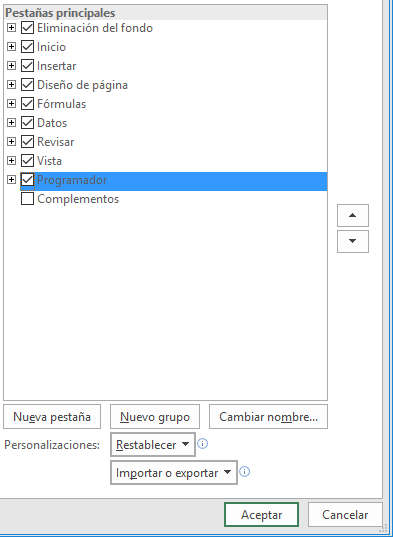
La pestaña Programador tiene los comandos necesarios para crear macros y también para ejecutar macros previamente grabadas.
Desde esta pestaña podremos abrir el Editor de Visual Basic que nos permitirá escribir código VBA.
Si por alguna razón necesitas ocultar la pestaña Programador, entonces deberás seguir los mismos pasos anteriores para abrir el cuadro de diálogo Opciones de Excel y desactivar la casilla de selección de la pestaña.
Habilitar la pestaña Programador
Otro método para acceder a las opciones de configuración de la Cinta de opciones es con los siguientes pasos:
- Haz clic derecho en un área vacía de la Cinta de opciones.
- Haz clic en el comando Personalizar la Cinta de opciones.
- Se mostrará el cuadro de diálogo Opciones de Excel y deberás activar la casilla de la pestaña Programador.
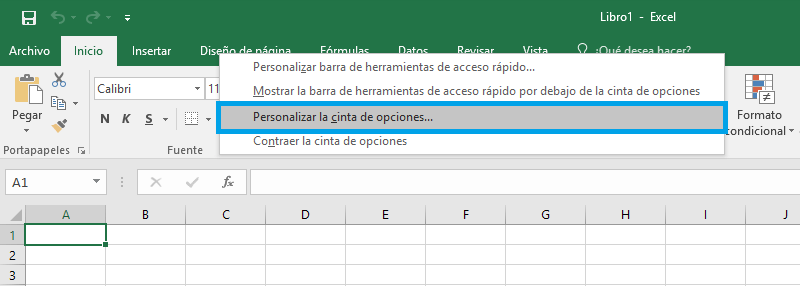
Aunque varias versiones de Excel mostrarán esta pestaña con el nombre Programador, es posible que te encuentres con alguna versión que haya nombrado la pestaña como Desarrollador.
Ambos nombres se refieren a la misma pestaña y los comandos son los mismos, así que los pasos descritos anteriormente son útiles en ambos casos.
Grupos de comandos de la pestaña Programador
Una vez que has activado la pestaña Programador, podrás ver que los comandos se encuentran organizados en cuatro grupos.

- Código: Aquí están los comandos necesarios para iniciar el Editor de Visual Basic donde se puede escribir directamente código VBA. También nos permitirá ver la lista de macros disponibles para ejecutarlas o eliminarlas y también encontrarás el comando Grabar macro el cual nos permite crear una macro sin necesidad de saber programación VBA.
- Complementos: nos permite administrar y habilitar todo tipo de complementos como el caso del complemento Solver o las Herramientas para análisis.
- Controles: Contiene comandos para agregar controles especiales a las hojas de Excel como los controles de formulario que son: botones, casillas de verificación, botones de opción, cuadro combinado, cuadro de lista entre otros más que serán de gran utilidad para ampliar la funcionalidad de Excel.
- XML: Con estos comandos podremos importar datos de un archivo XML y encontraremos opciones útiles para codificar y trabajar con archivos XML.
Aunque los comandos de la pestaña Programador pueden parecer un poco intimidantes, con el paso del tiempo y con la guía adecuada, te irás familiarizando poco a poco con cada uno de ellos.
